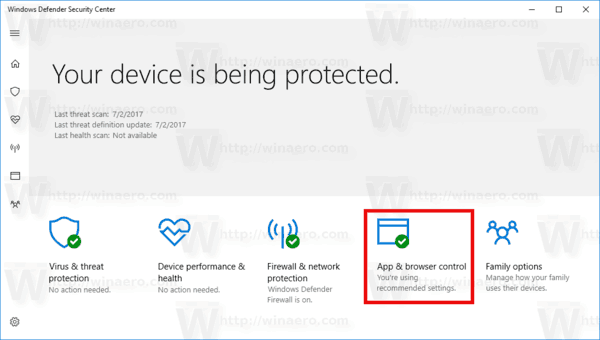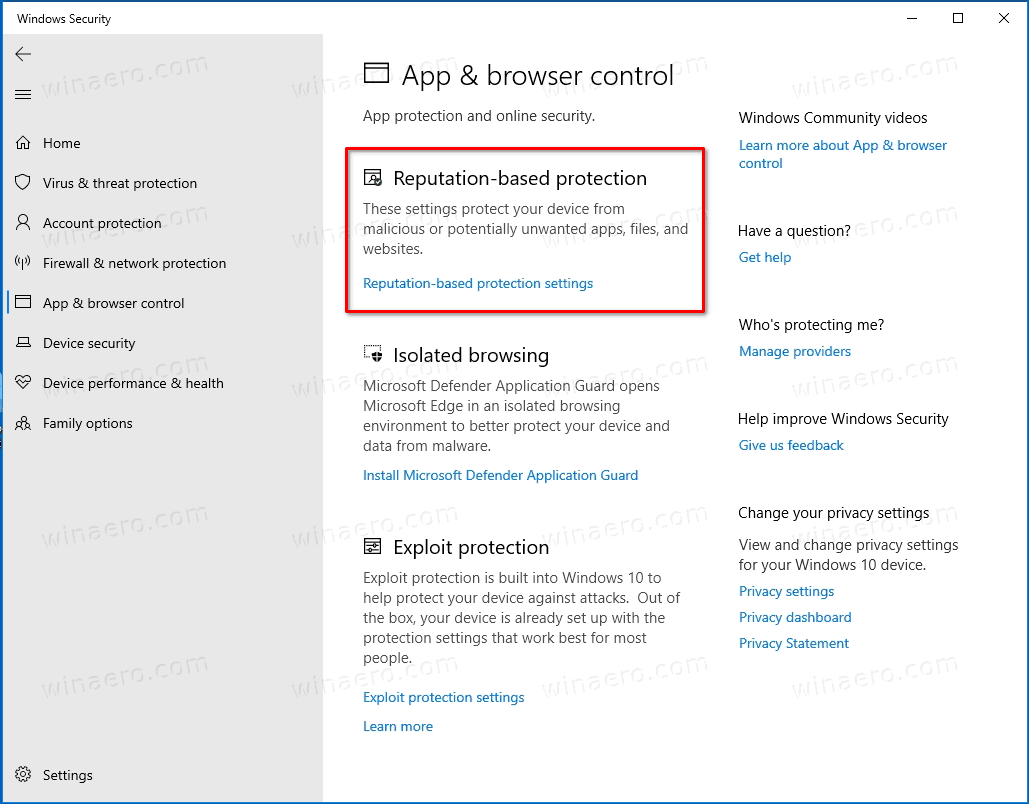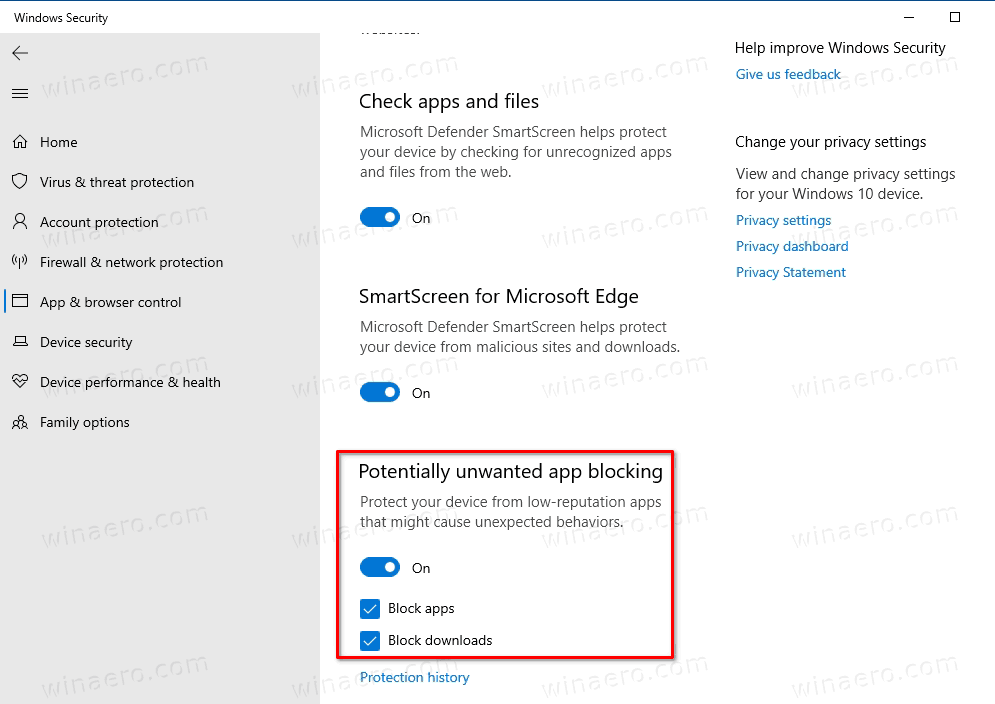Comment activer ou désactiver la protection contre les applications potentiellement indésirables dans la sécurité Windows dans Windows 10
Avec Windows 10 version 2004 , Microsoft a ajouté une nouvelle fonctionnalité de sécurité qui peut étendre le niveau de protection de l'antivirus Windows 10 intégré appelé ' Windows Defender ', partie de Sécurité Windows . En plus de ses fonctionnalités par défaut de recherche de logiciels malveillants à l'aide de définitions, il est possible d'activer la détection d'applications potentiellement indésirables (PUA).
Publicité
Les applications indésirables potentielles (PUA) se réfèrent généralement aux bundles d'applications indésirables ou à leurs applications groupées. Ces applications peuvent augmenter le risque d'infection de votre appareil par des logiciels malveillants et vous faire perdre du temps à nettoyer les applications. Les exemples typiques de comportements considérés comme indésirables incluent l'injection d'annonces, de nombreux types de regroupement de logiciels et la sollicitation persistante de paiement pour des services sur la base de réclamations frauduleuses.
Comment Microsoft détermine PUA
Microsoft utilise des catégories spécifiques et les définitions de catégorie pour classer les logiciels en tant que PUA.
- Logiciel de publicité: Logiciel qui affiche des publicités ou des promotions, ou vous invite à répondre à des sondages pour d'autres produits ou services dans des logiciels autres que lui-même. Cela inclut les logiciels qui insèrent des publicités sur des pages Web.
- Logiciel Torrent: Logiciel utilisé pour créer ou télécharger des torrents ou d'autres fichiers spécifiquement utilisés avec les technologies de partage de fichiers peer-to-peer.
- Logiciel de cryptomining: Logiciel qui utilise les ressources de votre appareil pour extraire des crypto-monnaies.
- Logiciel de regroupement: Logiciel qui propose d'installer d'autres logiciels qui ne sont pas signés numériquement par la même entité. En outre, les logiciels qui proposent d'installer d'autres logiciels qualifiés de PUA en fonction des critères décrits dans ce document.
- Logiciel de marketing: Logiciel qui surveille et transmet les activités des utilisateurs à des applications ou services autres que lui-même pour la recherche marketing.
- Logiciel Evasion: Logiciels qui tentent activement d'échapper à la détection par les produits de sécurité, y compris les logiciels qui se comportent différemment en présence de produits de sécurité.
- Mauvaise réputation de l'industrie: Logiciels que les fournisseurs de sécurité de confiance détectent avec leurs produits de sécurité. L'industrie de la sécurité se consacre à la protection des clients et à l'amélioration de leurs expériences. Microsoft et d'autres organisations du secteur de la sécurité échangent en permanence des connaissances sur les fichiers que nous avons analysés afin de fournir aux utilisateurs la meilleure protection possible.
Windows Defender est livré avec protection intégrée contre de telles applications. Auparavant, vous deviez appliquer un ajustement du registre pour activer cette fonctionnalité. Maintenant, Microsoft ajoute une nouvelle interface graphique pour l'activer ou la désactiver. Il convient également de mentionner que Microsoft Edge utilise la même technique pour détecter PUA lorsque vous téléchargez des fichiers sur Internet.
Pour activer ou désactiver la protection contre les applications potentiellement indésirables dans Windows 10
- Ouvrez la sécurité Windows .
- Clique sur leProtection contre les virus et les menacesicône.
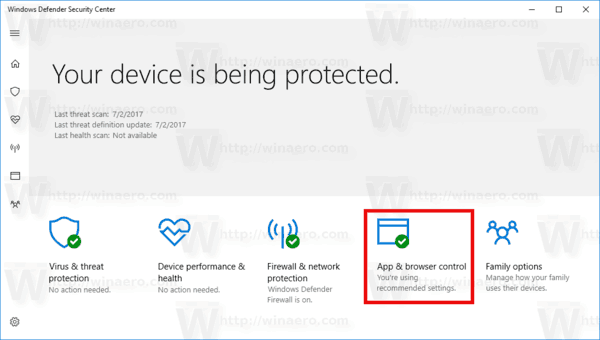
- Clique sur leContrôle des applications et du navigateur> Paramètres de protection basés sur la réputation.
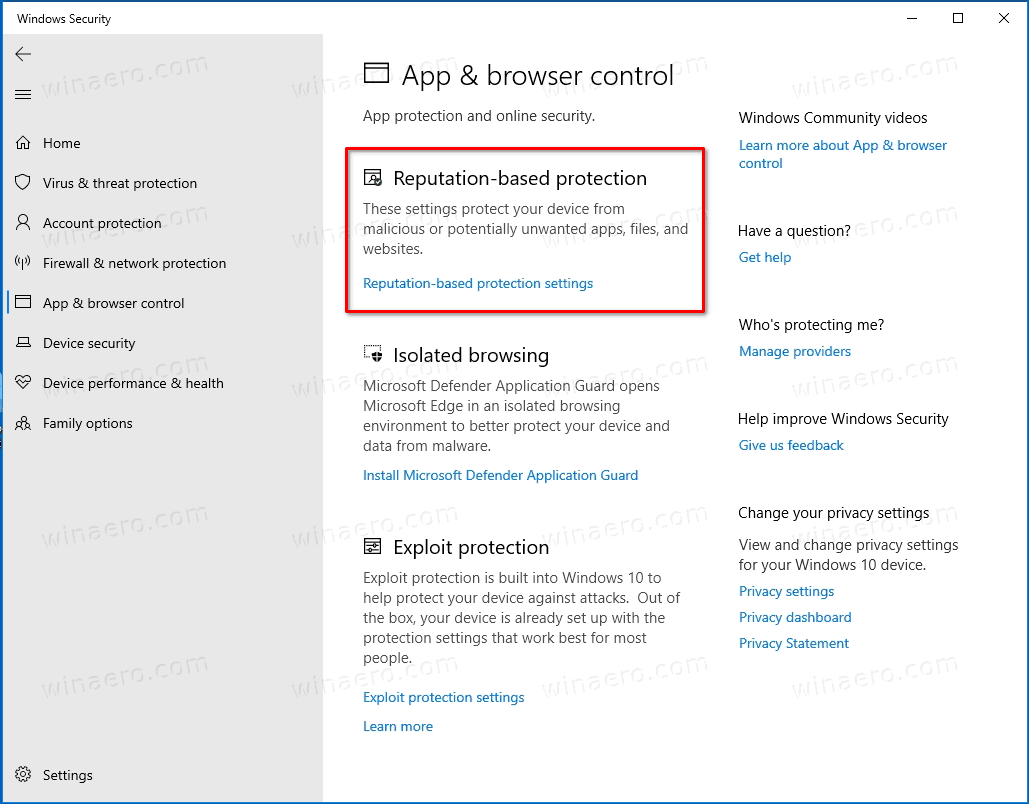
- Activez l'optionBlocage d'applications potentiellement indésirablespour activer cette fonction.
- Activez ou désactivez les deux options ci-dessous pourbloquer les applications, les téléchargements, ou les deux.
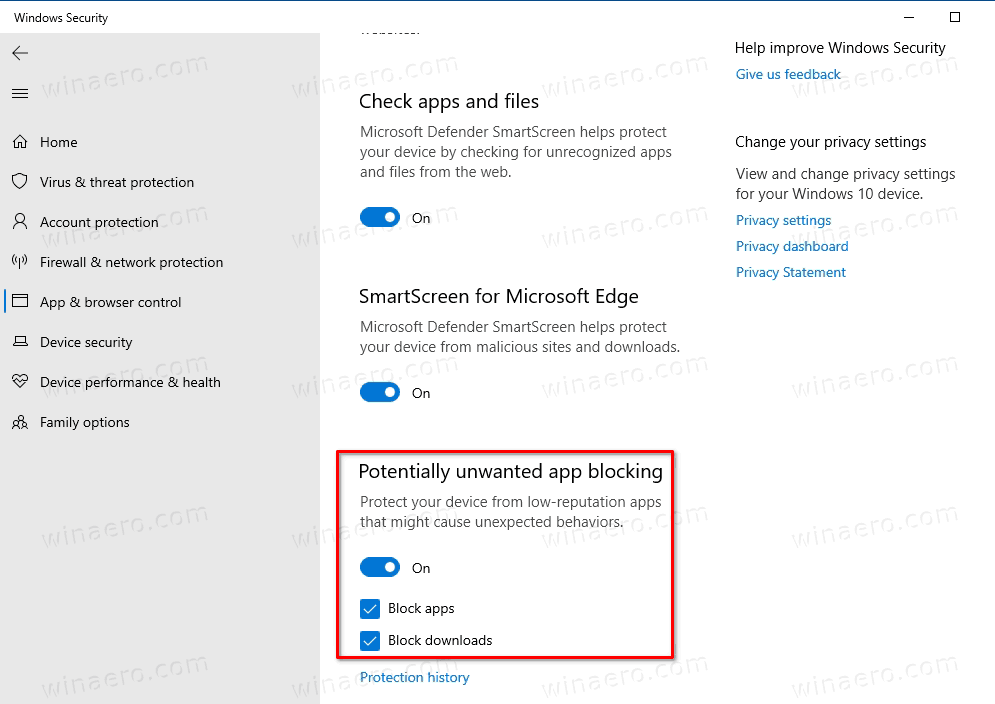
- Si vous souhaitez désactiver la protection contre les applications potentiellement indésirables, désactivezBlocage d'applications potentiellement indésirablesoption.
C'est ça.